Intr-unul din primele mele tutoriale de pe acest blog, v-am prezentat Super Disc - un disc special ce continea Windows XP si Vista, Ultimate Boot CD, Puppy Linux si Avira antivirus.
Astazi va prezint Super Disc - antivirus edition, ce contine 7 antivirusi
Cu acestia puteti sa efectuati o scanare si curatare de virusi fara sa porniti Windows, prin asta evitind si incarcarea si activarea virusilor in memorie. In acest fel, aveti o rata mai mare de detectie si curatare decit in mod normal.
Iar partea cea mai buna a acestui proces este ca foloseste un program care face totul automat: descarca imaginile ISO ale antivirusilor
Programul se numeste SARDU (Shardana Antivirus Rescue Disk Utility).
Pagina oficiala a programului este aici.
Programul poate fi descarcat de aici.
Programul nu are nevoie de instalare, doar dezarhivare. Lansarea se face de la fisierul sardu.exe.

Primul pas dupa lansarea programului este sa schimbati limba. Accesati meniul Linuga, selectati limba romana Romanian si confirmati prin Yes. Dupa aceea trebuie sa porniti si sa re-startati programul, pentru a se activa limba romana.

Programul are 4 categorii principale de utilitare ce pot fi incluse pe disc: Antivirus, Utility, Linux, PE.
Pentru a descarca si folosi unul din programele componente, pur si simplu apasati butonul corespunzator. Va fi lansat automat browserul dvs. si prezentata optiunea de a salva fisierul imagine ISO.
Atentie: imaginile ISO trebuie salvate in folderul ISO , aflat in cel al programului principal SARDU.
Atentie: uneori nu este prezentat direct linkul de download catre imaginea ISO, de exmplu la antivirusul Avira. Selectati din lista respectiva fisierul ISO si il salvati in folderul ISO.
Atentie: uneori se descarca o arhiva ZIP ce contine imaginea ISO. Trebuie sa dezarhivati imaginea ISO in folderul ISO.
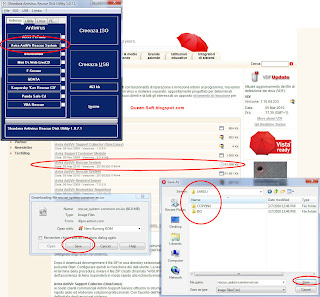
Atentie: Puteti sa descarcati oricite programe, din orice categorie doriti.
Totusi, la categoria PE este vorba de sistemul de operare Windows, modificat pentru a rula de pe CD (Live CD), fara instalare. Desi puteti descarcare oricite variante (sint prezentate 5 versiuni), pe discul finala poate fi pusa o singura versiune.
Dupa ce ati descarcat toate imaginile dorite, opriti programul si re-startati-l. Acesta va detecta automat fisierele descarcate si va bifa optiunile corespunzatoare.
De asemenea, puteti sa folositi si meniul File > Refresh ISO/IMA.

Dupa ce programul a incarcat toate optiunile, aparati butonul Creeaza ISO sau meniul ISO > Creeaza ISO.

In citeva minute, in functie de numarul imaginilor ISO si puterea calculatorului, noua imagine va fi salvata in folderul ISO Creat.

Acest fisier ISO trebuie scris pe un disc CD sau DVD (in functie d emarime, sub 700 Mb = CD, peste 700 Mb = DVD). Imaginea este bootabila, nu trebuie dezarhivata sau modificata in alt fel.
Pentru a scrie imaginea pe disc, puteti folosi Nero sau CDBurnerXP.
Pentru a crea un stick flash USB

In citeva secunde, veti primi o avertizare sa conectati stickul, la care apasati OK.

In continuare, selectati stickul si apasati OK.
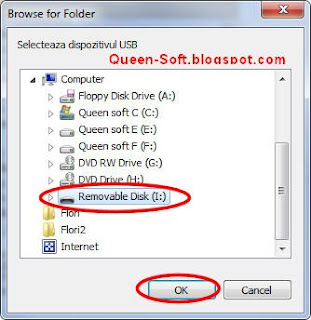
Daca primiti o eroare privind NTFS/FAT32/FAT, trebuie sa formatati stickul folosind FAT32.

Ecranul urmator prezinta o ultima confirmare, la care raspundeti Yes.

In functie de numarul imaginilor ISO si puterea calculatorului, in citeva minute se va termina realizarea stickului bootabil.

Dupa ce ati terminat discul CD/DVD sau stickul USB, puteti sa-l folositi pentru a porni calculatorul si a folosi programele respective.



Dap in teorie suna bine. In practica e mai greu. Nu sunt sigur 100% dar Kaspersky nu mai updateaza in sensul ca nu face iso updatat, Bitdefender kit mare si ineficient. Am reusit sa pun doar Avira, F-Secure, GDATA, MiniDrWeb. Folosesc doar Avira deoarece nu stiu de ce, uneori celelalte nu vor in ruptul capului sa ruleze sau ruleaza de iti sar ochii din cap ;)) Nu am incercat USB, astept sa scada preturile la 1 G ;))
Oricum in "kitul meu de interventie" SARDU este primul CD care il pun, nu ai cum sa devirusezi un PC sau laptop fara el.
dar mie nu mi se descarca imagine ISO dupa net, am descarcat avira cum mi-ai aratat p blog dar nu se descarca iso sau trebuie sa fac eu imaginea iso ???
Am si spus: nu intotdeauna incepe direct descarcarea atunci cind dai pe buton din program. Iti incarca pagina de descarcare.
La avira apare o lista. Te orientezi dupa icoana (cea cu CD, restul sint arhive si programe), dupa marime (mare - 61.562 Kb) si dupa nume (Avira AntiVir Rescue System).
livexp de vine rar si cand il dezarhivez vine un folder si un exe trebuie cumva sa il fac eu imagine?
Lansezi WinBuilder.exe, apesi buton albastru Play, selectezi CD cu Windows, va fi creat fisierul ISO in sub-folderul ISO.
Ai aici niste tutoriale
Trimiteți un comentariu